Recorrido por Veritran Studio
Nota
Es posible que algunas de las funciones descritas en este artículo no estén disponibles en tu ambiente de Studio o es posible que no puedas verlas dependiendo de tus permisos. Comunícate con tu administrador para recibir ayuda.
Acceder a Veritran Studio
Para comenzar a trabajar en Veritran Studio, inicia sesión en el ambiente de Studio con tu nombre de usuario y contraseña. Si tienes problemas para iniciar sesión, comunícate con tu administrador. Lee Recorrido por Veritran Studio para obtener más información sobre la interfaz de Studio.
Al iniciar sesión en Veritran Studio se te redirige a la página de inicio, donde puedes acceder a la barra de navegación y explorar sus funciones principales. Consulta la imagen comentada a continuación para obtener más información sobre cómo navegar por la interfaz.
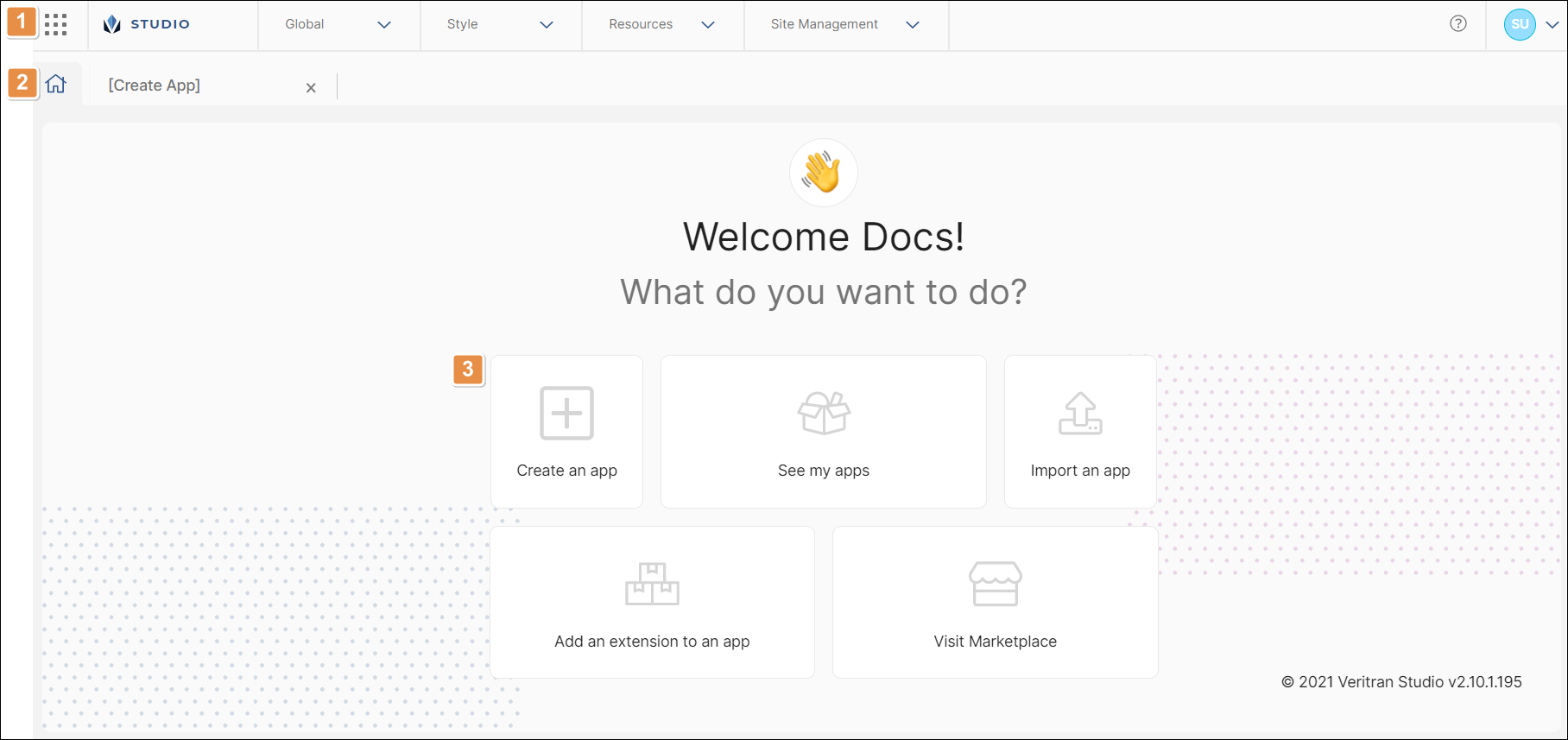
Barra de navegación. Cada ítem del menú contiene una función o una serie de funciones relacionadas. Haz clic en tu nombre de usuario en la esquina derecha para cerrar sesión o haz clic en el icono de ayuda para acceder a Veritran Docs.
Cinta de pestañas. El icono Home está disponible siempre y cualquier otra pestaña que abras aparecerá aquí. Haz clic en x para cerrar cualquier pestaña.
Acciones principales. Las cinco acciones principales que puedes realizar desde la página de inicio. Haz clic en cualquier ítem para obtener más información.
Construye una app web o móvil, ya sea desde cero o desde una plantilla.
Consulta la lista de tus apps.
Abre la página Import Application, donde puedes cargar un archivo .xml para importar.
Conéctate a Veritran Marketplace para agregar una extensión a tu app.
Accede a Veritran Marketplace.